Проблеми са ажурирањима оперативног система Windows 10 и како их решити
Оперативни систем Windows 10 понекад ствара тешкоће корисницима због својих ажурирања. Нажалост, ова ажурирања могу бити проблематична, а не постоји могућност њиховог потпуног искључивања. Корисници могу само привремено одложити њихову инсталацију. Међутим, Windows 10 често искористи прилику да инсталира ажурирања и поново покрене систем без претходне најаве. Исто важи и за неке апликације које захтевају поновно покретање рачунара како би довршиле инсталацију. Док неке апликације омогућавају кориснику да одабере време поновног покретања, друге то не чине. Крајњи резултат је да се систем може искључити или поново покренути без вашег пристанка, што може бити изузетно фрустрирајуће, а често резултира губитком непохањеног рада. За срећу, постоји бесплатна апликација под називом ShutdownBlocker, која може ефикасно спречити нежељено искључивање и поновно покретање система Windows, без обзира да ли га је иницирао сам Windows или нека апликација.
Како користити ShutdownBlocker за блокирање искључивања
ShutdownBlocker је преносива апликација, што значи да је не треба инсталирати. Довољно је распаковати преузету zip фасциклу и покренути EXE датотеку. По самом покретању, апликација аутоматски блокира функције искључивања и поновног покретања система. Након успешног блокирања, дугме „Блокирај“ ће постати неактивно.
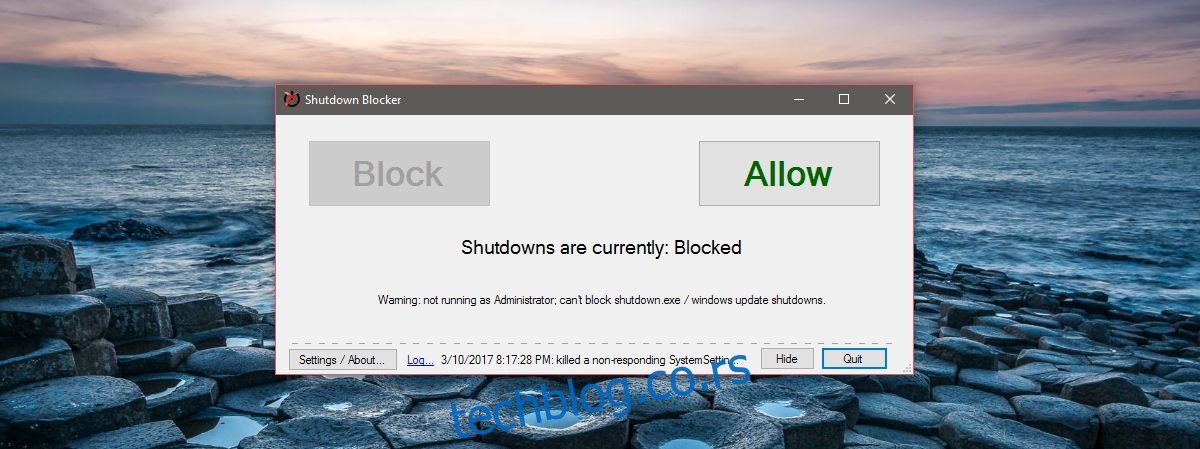
Након што успешно блокирате искључивање и поновно покретање, можете смањити апликацију на системску палету, где ће наставити радити у позадини и спречавати нежељена искључивања система, укључујући и она која би корисник сам иницирао.
Како деблокирати искључивање
У случају да желите да омогућите искључивање, једноставно поново отворите ShutdownBlocker и кликните на дугме „Дозволи“, након чега ће то дугме бити неактивно. Да бисте поново блокирали искључивање, поново кликните на дугме „Блокирај“.
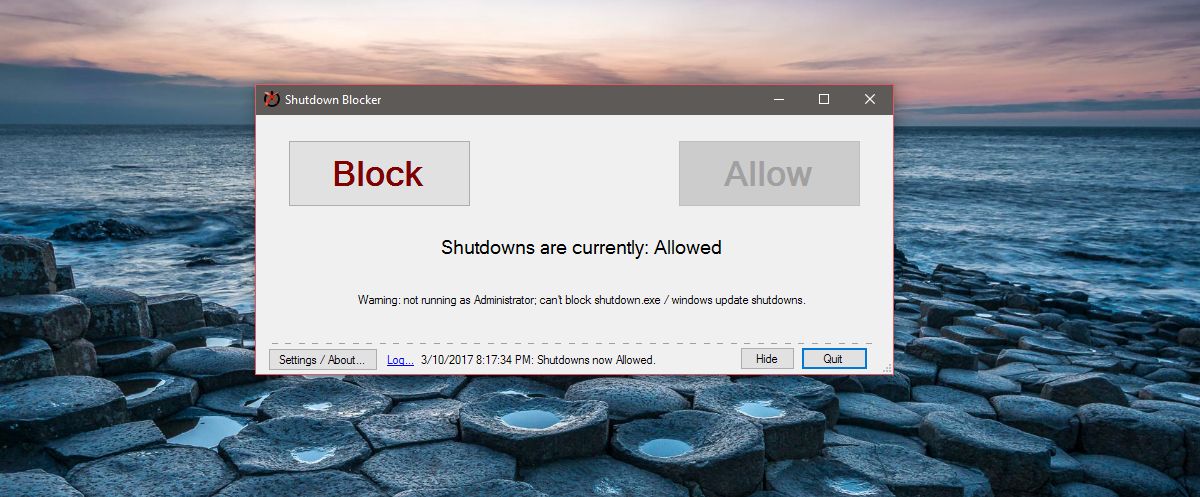
ShutdownBlocker такође додаје икону у системску палету. Преко те иконе можете вршити блокирање и деблокирање функција искључивања, а такође можете и принудно искључити или поново покренути систем.

ShutdownBlocker је изузетно користан у ситуацијама када преузимате велике датотеке и желите да спречите да Windows ажурирања поново покрену систем у току преузимања. Ову апликацију можете подесити да се покреће аутоматски при сваком покретању система. За то је потребно кликнути на дугме „Подешавања/О“ које се налази у доњем левом углу прозора апликације.
Након тога, изаберите опцију „Почни са Windows-ом“ како би апликација стартовала заједно са системом. Такође, можете изабрати да сакријете икону апликације из системске палете и да је додате у Старт мени.
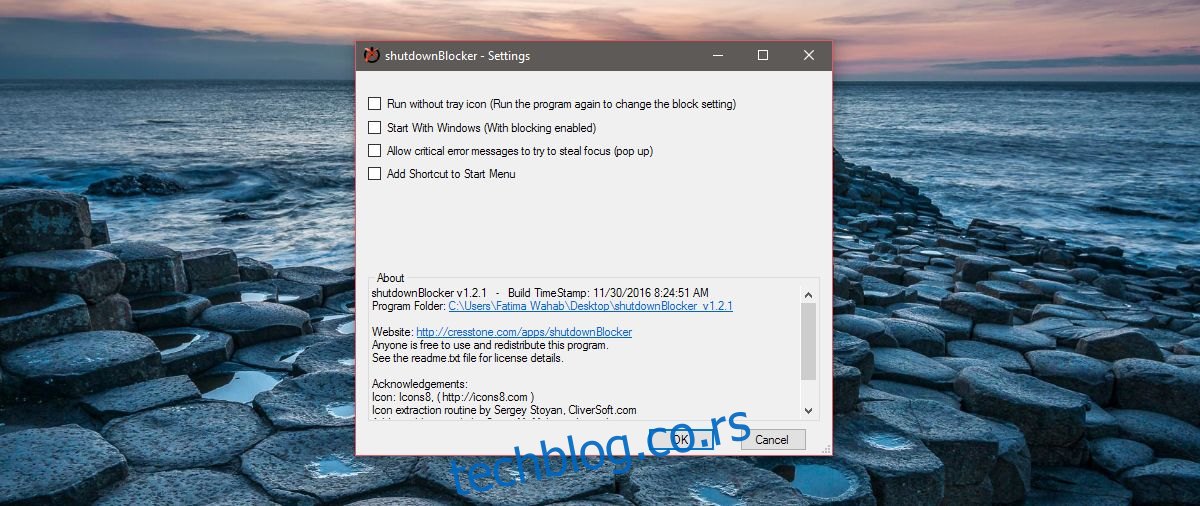
Важно је напоменути да, иако ShutdownBlocker може блокирати већину покушаја искључивања и поновног покретања, неки процеси, који су међутим ретки, могу успети у томе. Али, за просечног корисника који жели спречити Windows и апликације да сами искључују систем, ова апликација ће савршено обавити посао.